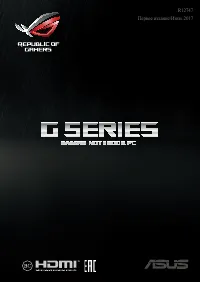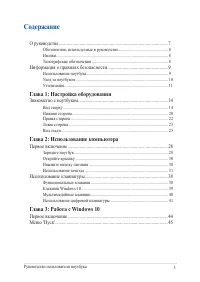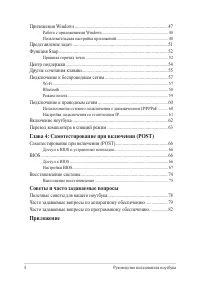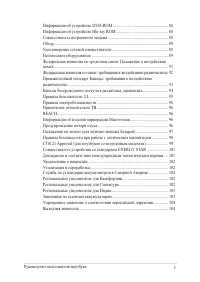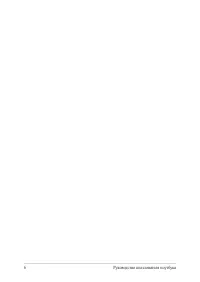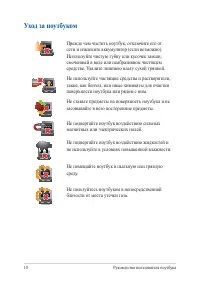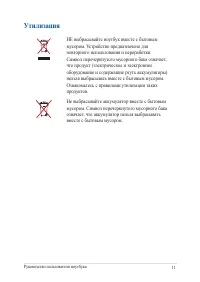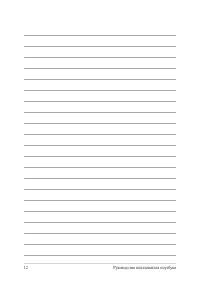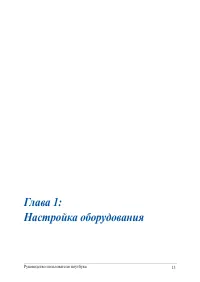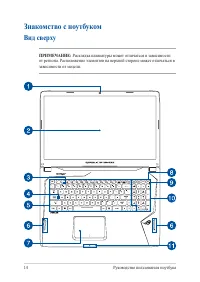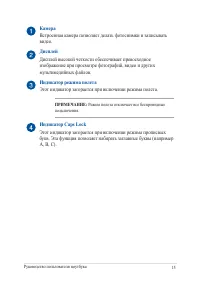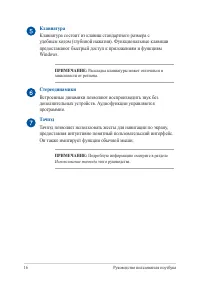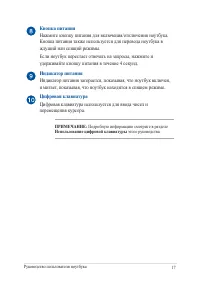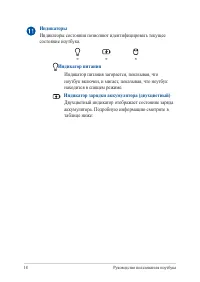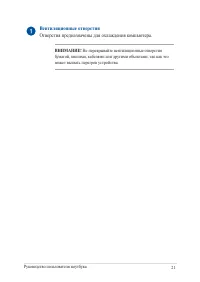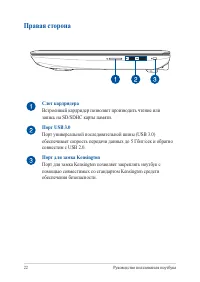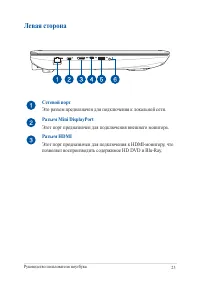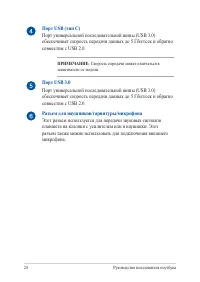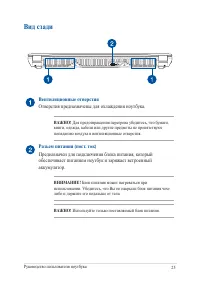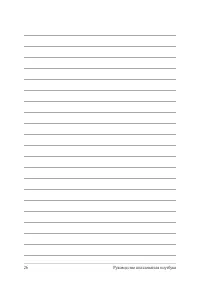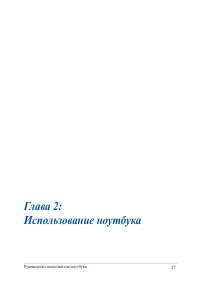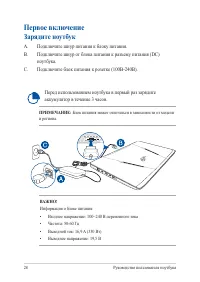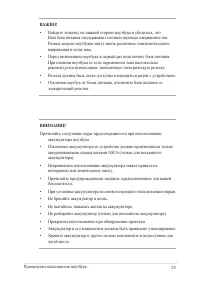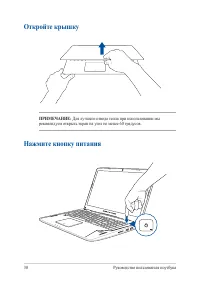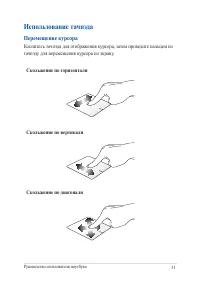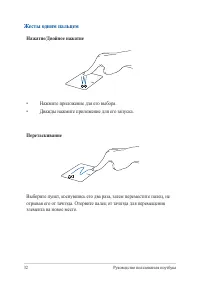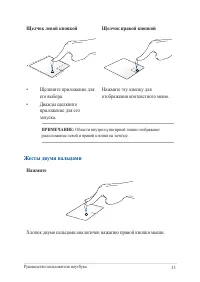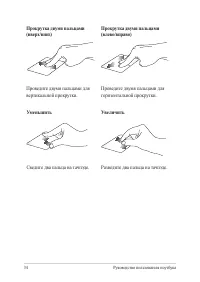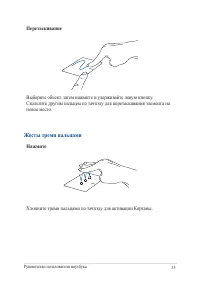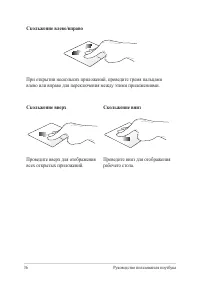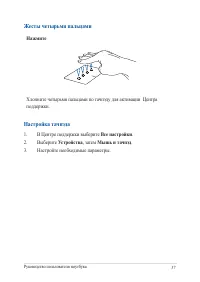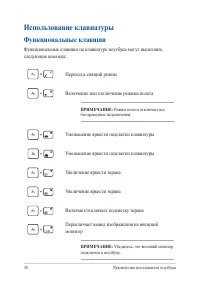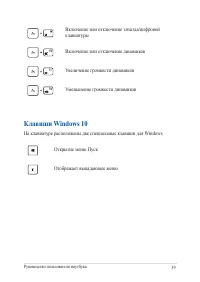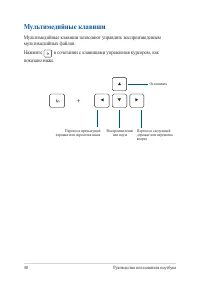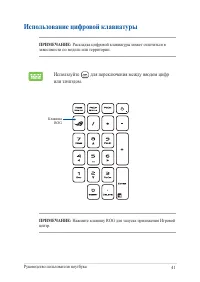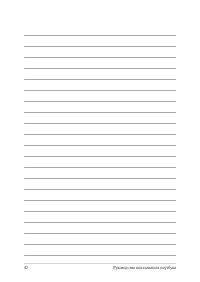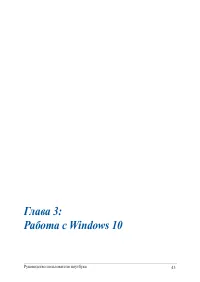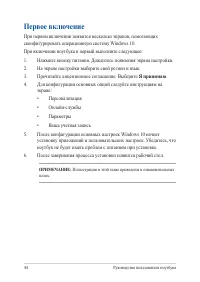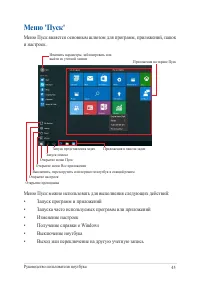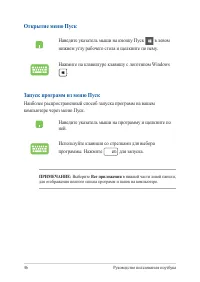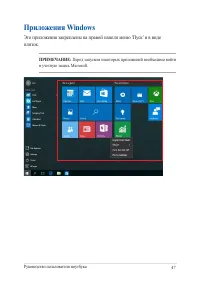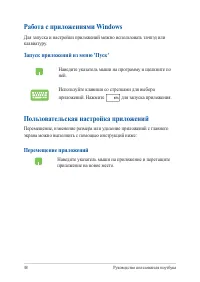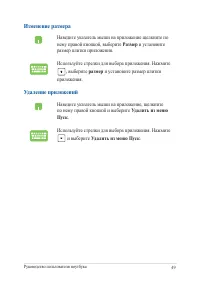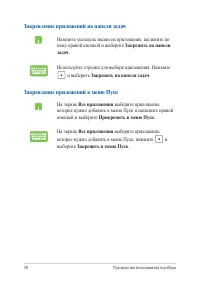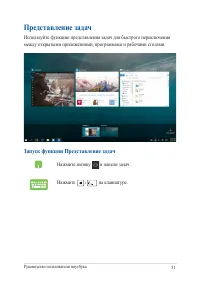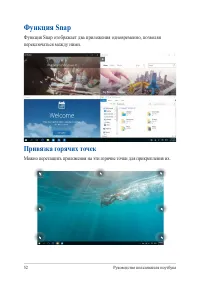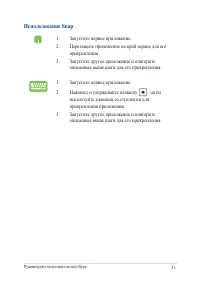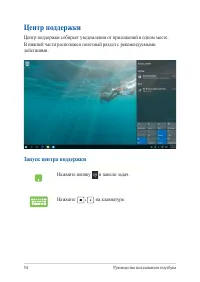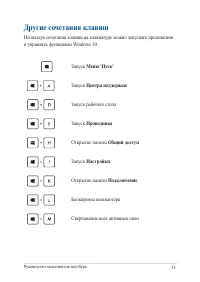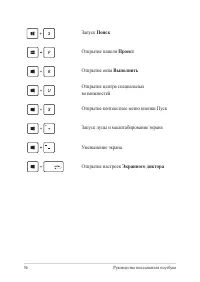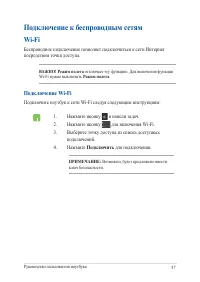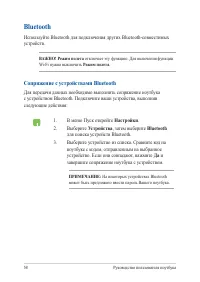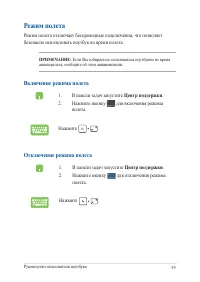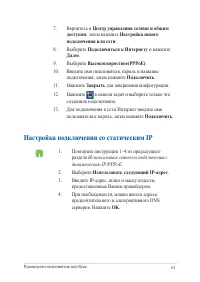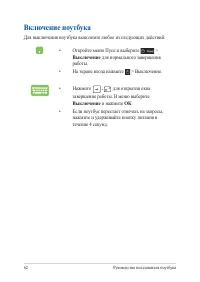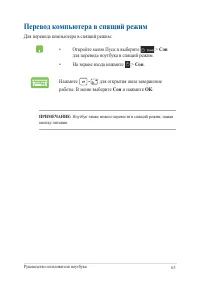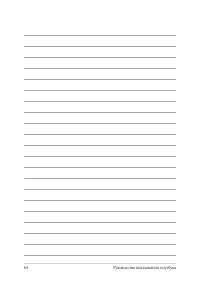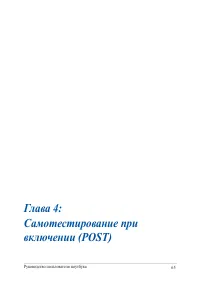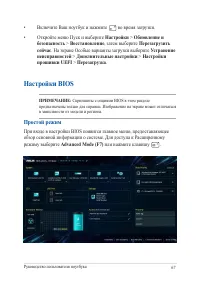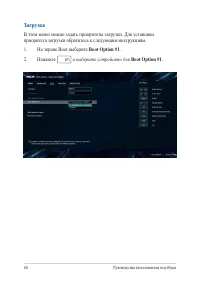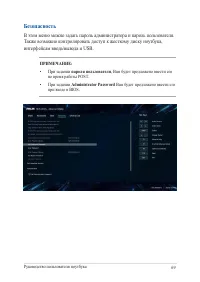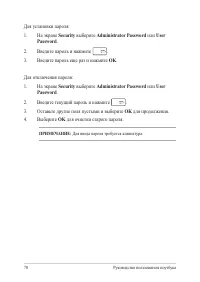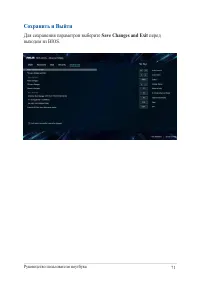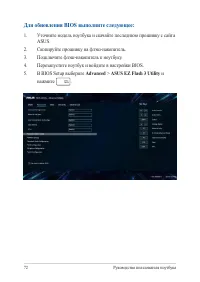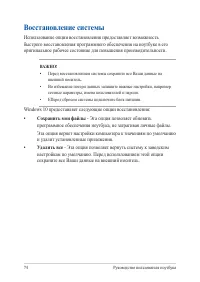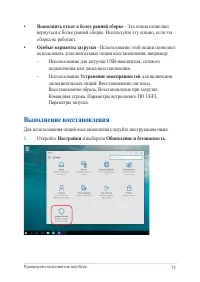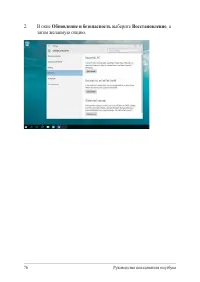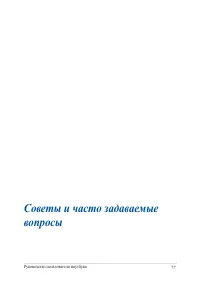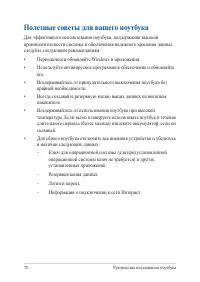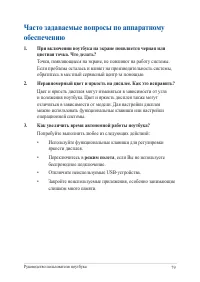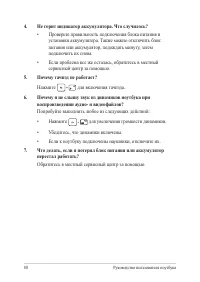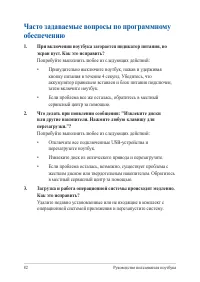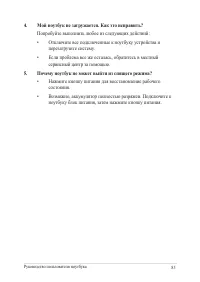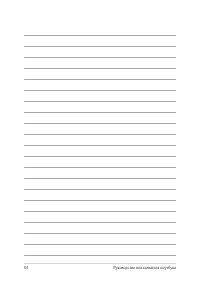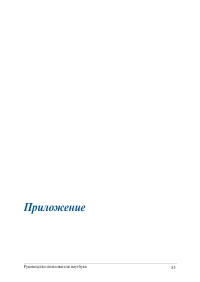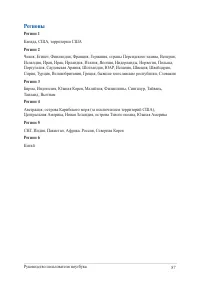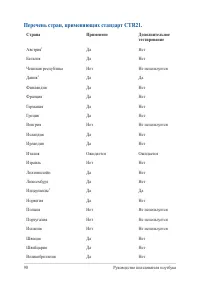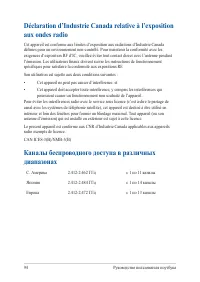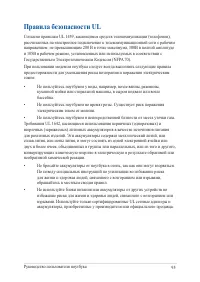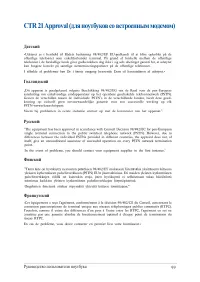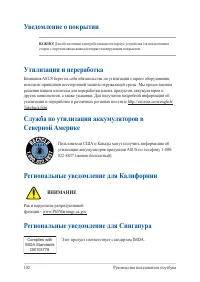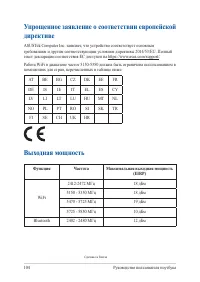Ноутбуки ASUS ROG StRIX GL702VI - инструкция пользователя по применению, эксплуатации и установке на русском языке. Мы надеемся, она поможет вам решить возникшие у вас вопросы при эксплуатации техники.
Если остались вопросы, задайте их в комментариях после инструкции.
"Загружаем инструкцию", означает, что нужно подождать пока файл загрузится и можно будет его читать онлайн. Некоторые инструкции очень большие и время их появления зависит от вашей скорости интернета.

Руководство пользователя ноутбука
33
Щелчок левой кнопкой
Щелчок правой кнопкой
•
Щелкните приложение для
его выбора.
•
Дважды щелкните
приложение для его
запуска.
Нажмите эту кнопку для
отображения контекстного меню.
ПРИМЕЧАНИЕ:
Области внутри пунктирной линии отображают
расположение левой и правой кнопки на тачпэде.
Жесты двумя пальцами
Нажмите
Хлопок двумя пальцами аналогичен нажатию правой кнопки мыши.
Содержание
- 3 Содержание; Глава 1: Настройка оборудования
- 4 Советы и часто задаваемые вопросы
- 7 О руководстве
- 8 Обозначения, используемые в руководстве; Для выделения ключевой информации используются следующие; Типографские обозначения; Жирный; Курсив; Иконки
- 9 Информация о правилах безопасности; Использование ноутбука
- 10 Уход за ноутбуком
- 11 Утилизация
- 14 Знакомство с ноутбуком; Вид сверху
- 15 Камера; Индикатор Caps Lock
- 16 Клавиатура; Стереодинамики
- 17 Кнопка питания; Нажмите кнопку питания для включения/отключения ноутбука.; Индикатор питания; Индикатор питания загорается, показывая, что ноутбук включен,; Цифровая клавиатура; Цифровая клавиатура используется для ввода чисел и
- 18 Индикаторы; Индикаторы состояния позволяют идентифицировать текущее; Индикатор питания загорается, показывая, что; Индикатор зарядки аккумулятора (двухцветный); Двухцветный индикатор отображает состояние заряда
- 19 Цвет
- 20 Нижняя сторона
- 21 Вентиляционные отверстия; Отверстия предназначены для охлаждения компьютера.
- 22 Правая сторона; Слот кардридера; Встроенный кардридер позволяет производить чтение или; Порт для замка Kensington; Порт для замка Kensington позволяет закреплять ноутбук с
- 23 Левая сторона; Сетевой порт; Это разъем предназначен для подключения к локальной сети.; Разъем Mini DisplayPort; Этот порт предназначен для подключения внешнего монитора.; Разъем HDMI; Этот порт предназначен для подключения к HDMI-монитору, что
- 24 обеспечивает скорость передачи данных до 5 Гбит/сек и обратно
- 25 Вид сзади; Отверстия предназначены для охлаждения ноутбука.
- 28 Перед использованием ноутбука в первый раз зарядите; Первое включение; Зарядите ноутбук; Подключите шнур питания к блоку питания.
- 30 Откройте крышку
- 31 Использование тачпэда; Перемещение курсора; тачпэду для перемещения курсора по экрану.; Скольжение по горизонтали
- 32 Жесты одним пальцем; Нажатие/Двойное нажатие; Нажмите приложение для его выбора.; Перетаскивание; отрывая его от тачпэда. Оторвите палец от тачпэда для перемещения
- 33 Щелчок левой кнопкой; Жесты двумя пальцами; Нажмите
- 34 Уменьшить
- 35 Выберите объект, затем нажмите и удерживайте левую кнопку.; Жесты тремя пальцами; Хлопните тремя пальцами по тачпэду для активации Кортаны.
- 36 Скольжение влево/вправо; При открытии нескольких приложений, проведите тремя пальцами; Скольжение вверх; Проведите вверх для отображения
- 37 Жесты четырьмя пальцами; Хлопните четырьмя пальцами по тачпэду для активации Центра; Настройка тачпэда; В Центре поддержки выберите; Все настройки; Выберите; Устройства; Настройте необходимые параметры.
- 38 Функциональные клавиши; Использование клавиатуры
- 39 Клавиши Windows 10
- 40 Мультимедийные клавиши; Мультимедийные клавиши позволяют управлять воспроизведением
- 41 Используйте
- 44 Я принимаю
- 46 Открытие меню Пуск
- 47 Приложения Windows; Это приложения закреплены на правой панели меню 'Пуск' и в виде
- 48 Работа с приложениями Windows; Наведите указатель мыши на программу и щелкните по; Пользовательская настройка приложений; экрана можно выполнить с помощью инструкций ниже:; Перемещение приложений; Наведите указатель мыши на приложение и перетащите
- 49 Удаление приложений; Удалить из меню; Изменение размера; Размер
- 50 Закрепление приложений в меню Пуск
- 51 Представление задач; между открытыми приложениями, программами и рабочими столами.; Запуск функции Представление задач; Нажмите иконку в панели задач.
- 52 Функция Snap; Функция Snap отображает два приложения одновременно, позволяя; Привязка горячих точек
- 53 Использование Snap
- 54 Центр поддержки; В нижней части расположен полезный раздел с рекомендуемыми; Запуск центра поддержки
- 55 Другие сочетания клавиш; Центра поддержки
- 56 Поиск
- 57 Подключение к беспроводным сетям; Подключить
- 58 Настройки; Bluetooth; Сопряжение с устройствами Bluetooth
- 59 Отключение режима полета; Включение режима полета
- 60 Подключение к проводным сетям; Использование сетевого подключения с
- 61 Настройка подключения со статическим IP
- 62 Включение ноутбука; Выключение
- 63 Перевод компьютера в спящий режим; Сон
- 66 Доступ к BIOS и устранению неполадок; BIOS; Доступ к BIOS
- 67 Настройки BIOS; Простой режим
- 68 Загрузка; В этом меню можно задать приоритеты загрузки. Для установки
- 69 Безопасность; Также возможно контролировать доступ к жесткому диску ноутбука,
- 72 Для обновления BIOS выполните следующее:; Уточните модель ноутбука и скачайте последнюю прошивку с сайта; Advanced; нажмите
- 73 После обновления BIOS выберите; Restore Defaults; для сброса системы к настройкам по умолчанию.
- 74 Восстановление системы; Сохранить мои файлы
- 75 Выполнить откат к более ранней сборке; Выполнение восстановления
- 78 Полезные советы для вашего ноутбука
- 79 Часто задаваемые вопросы по аппаратному; При включении ноутбука на экране появляется черная или
- 80 Не горит индикатор аккумулятора. Что случилось?
- 81 Невозможно набирать текст на ноутбуке, поскольку курсор; Нажмите клавишу или
- 82 Часто задаваемые вопросы по программному; При включении ноутбука загорается индикатор питания, но
- 83 Мой ноутбук не загружается. Как это исправить?
- 86 Информация об устройстве DVD-ROM; Региональная информация по проигрыванию DVD
- 87 Регионы
- 88 Информация об устройстве Blu-ray ROM; Совместимость встроенного модема
- 89 Обзор; Удостоверение сетевой совместимости
- 90 Перечень стран, применяющих стандарт CTR21.
- 92 Федеральная комиссия по связи: требования к
- 93 Промышленный стандарт Канады: требования к
- 94 Déclaration d’Industrie Canada relative à l’exposition; Каналы беспроводного доступа в различных
- 95 Правила безопасности UL
- 96 Правила электробезопасности
- 98 Правила безопасности при работе с оптическим; Информация о лазерном устройстве; Лазерный продукт класса 1
- 101 Совместимость со стандартом ENERGY STAR; Декларация и соответствие международным
- 102 ВНИМАНИЕ
- 103 Региональные уведомление для Индии; Замечания по съемным аккумуляторам